第2天 | 12天搞定Python,运行环境(详细步骤)( 二 )
窗口标题已经明确告诉你 , 这是软件许可协议的相关内容 , 点【继续】 。
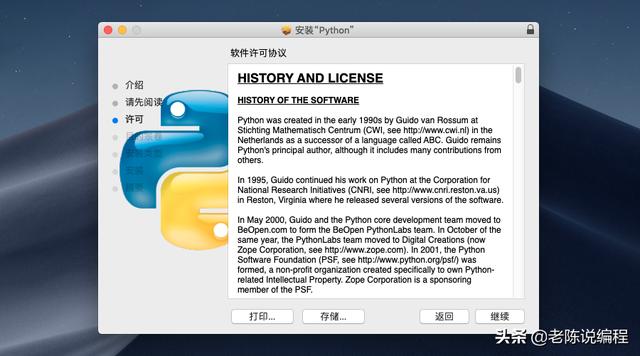 文章插图
文章插图
每当遇到这种窗口 , 总有一种莫名其妙的感觉 , 点【不同意】的话,还能安装么?请点【同意】 。
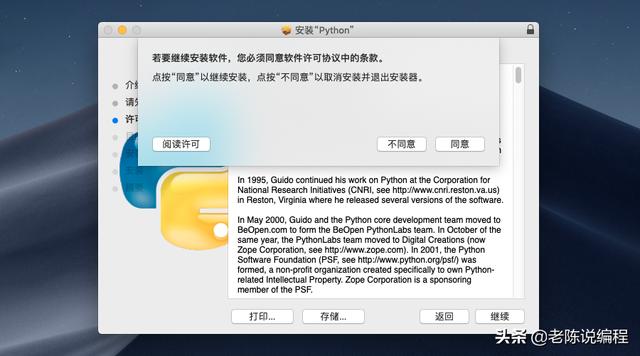 文章插图
文章插图
在这里可以更改Python的安装目录 , 你喜欢就改一下 。 这里用默认安装路径 , 点【安装】 。
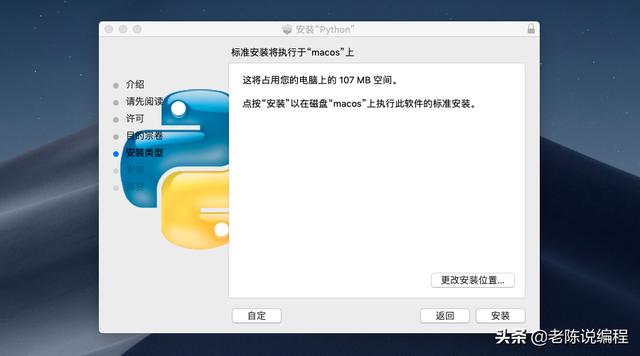 文章插图
文章插图
输入计算机的用户名和密码 , 点【安装软件】开始安装 , 至于密码你可以不用告诉我的 。
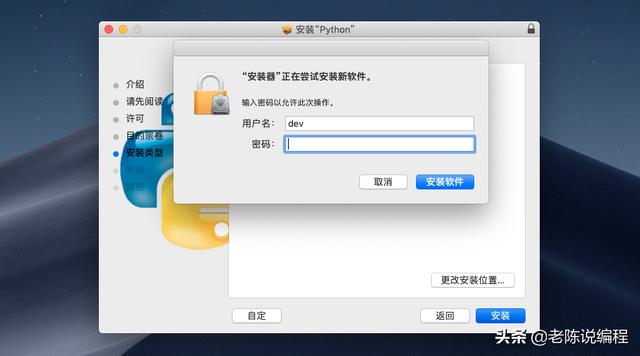 文章插图
文章插图
可以伸下懒腰 , 喝口水 , 稍等片刻就安装好了 。
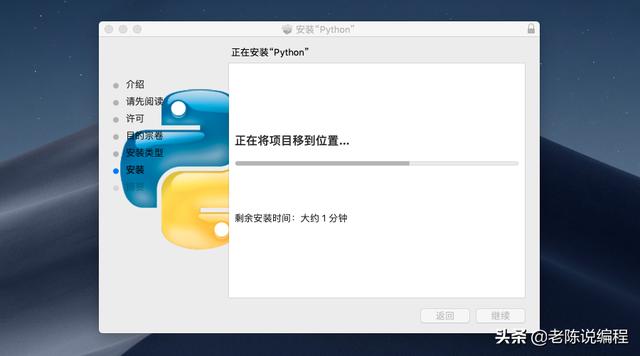 文章插图
文章插图
安装结果明确写着安装成功 , 你若开心 , 就尖叫一声 , 可千万别吓到同事 , 特别是老板 。
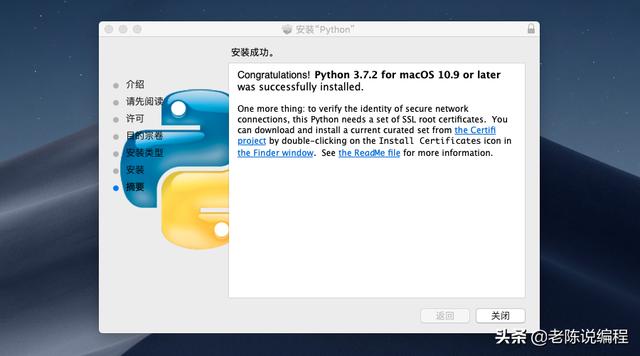 文章插图
文章插图
打开【终端】 , 输入命令:python3 , 进行验证 。
 文章插图
文章插图
2.3 在Ubuntu下安装Linux相关的操作系统挺多的 , 咱以Ubuntu18.10为代表 , 说一下Python在这之下 , 是如何跑起来的 。
去Python官网 下载Python-3.7.2.tgz (点击这里:Gzipped source tarball)压缩包 。 双击打开压缩包 , 并把文件拖到主目录下 , 进行解压缩 。
 文章插图
文章插图
右键Python-3.7.2文件夹 , 选择【在终端打开(E)】,进入源代码根目录 , 通过make命令安装Python 。 在Ubuntu下 , 在编译Python之前 , 需要先安装它所依赖的第3方库 。
#更新源地址
sudo apt-get update
#安装GCC
sudo apt-get install build-essential
#安装ssl
sudo apt-get install openssl libssl-dev
#安装zlib
sudo apt-get install zlib1g-dev
#安装libffi
sudo apt-get install libffi-dev
 文章插图
文章插图
以上相关依赖库都安装好后 , 就可以进行编译并安装python了 。 其中configure的作用 , 主要是:生成 Makefile文件给make编译使用和更改安装目录 。 安装文件默认是安装在:/usr/local , 可以通过:./configure –prefix=/usr 改成安装在/usr 下面 。
sudo ./configure --with-ssl
sudo make
sudo make install
 文章插图
文章插图
运行完上面的命令 , Python就安装完成了 。 打开一个新的【终端】并输入python3 。 结果眼前一亮 , 是Python 3.7.2版本的相关描述信息 。
 文章插图
文章插图
一个当了10年技术总监的老家伙 , 分享多年的编程经验 。 想学编程的朋友 , 可关注今日头条:老陈说编程 。 我将分享Python , 前端(小程序)和App方面的编程知识 。 关注我 , 没错的 。
#python##Python编程从入门到实践##Windows##macos##Ubuntu#
- 车钥匙没电了,喵哥手把手教你自己换,两块钱轻松搞定
- 手机照片、视频怎样添加文字?原来很简单,4种方法一分钟搞定
- 程序员开发抢茅台脚本:2天就刷榜Github
- 女子7千买新手机,不到2天就出问题了,售后:没法解释
- 从炼钢到轧钢一共要几步?武钢:“5G+AR”,一键搞定
- 2天死机4次!1万2抢购的新款手机,却成了烫手山芋
- 百度|百度输入法“AI助聊”功能使用指南来了!纠错、预测、帮写轻松搞定
- 轻松搞定一天不插电办公 联想YOGA 13s 2021续航体验
- 华为手机为什么耗电快?只要关闭手机这6个开关,2天1充不是梦
- 2699元发布2天仅卖75台,为啥都没人买董明珠还要做手机?
